Bewirb deine Inhalte auf WordPress.com und Tumblr schon ab 5 USD pro Tag. In diesem Leitfaden erfährst du, wie du mit Blaze hochwertigen Traffic für deine Website generieren kannst.
In diesem Ratgeber
Erstelle eine Blaze-Kampagne, um einen Beitrag oder eine Seite auf einigen der Millionen von Seiten auf WordPress.com und Tumblr zu bewerben. Befolge diese Schritte, um eine Blaze-Kampagne einzurichten:
- Rufe in deinem Dashboard Tools → Werbung auf, um eine Liste der Beiträge und Seiten deiner Website zu sehen:
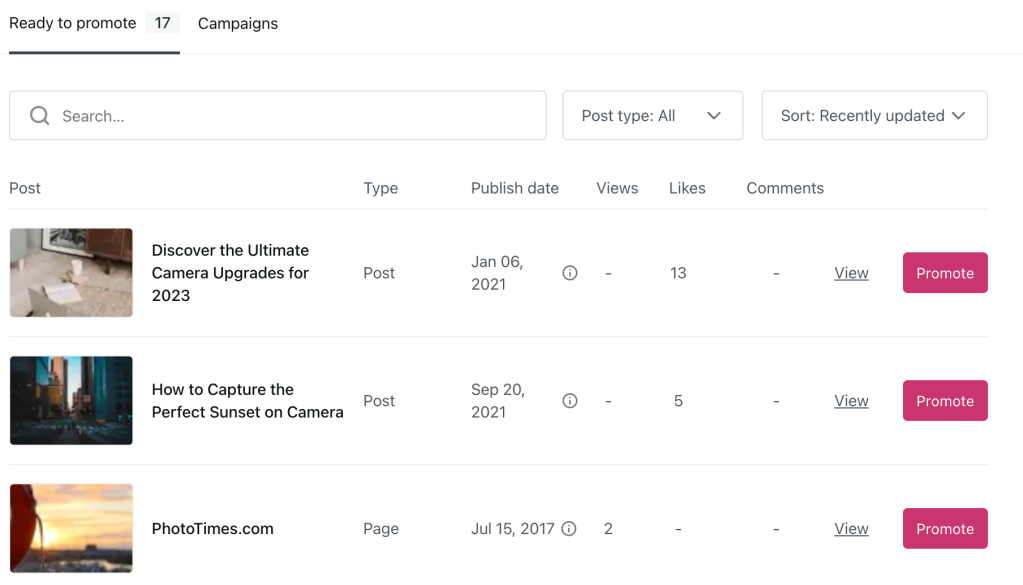
- Suche die Seite oder den Beitrag, die/den du bewerben möchtest. Oben in der Liste kannst du nach Titeln suchen, nur nach Beiträgen oder Seiten filtern und deine Inhalte nach verschiedenen Kriterien sortieren, z. B. kürzlich aktualisiert oder am häufigsten aufgerufen.
- Klicke auf den Button Bewerben, um mit der Erstellung deiner Werbekampagne zu beginnen.
- Wenn du mit der erstellten Standardkampagne zufrieden bist, klicke auf den Button „Kampagne absenden“. Alternativ kannst du auf den Button „Änderungen vornehmen“ klicken, um das Design, die Zielgruppe, das Budget, die Dauer und die Zahlung deiner Kampagne zu konfigurieren. Die einzelnen Optionen werden unten im Detail erklärt.
Im Abschnitt Design werden drei Angaben abgefragt, um zu bestimmen, wie deine Werbung aussehen soll:
- Werbeanzeige: Lade ein Bild zu deiner Seite oder deinem Beitrag hoch. Mithilfe des Zuschneidetools kannst du das Aussehen deines Bildes in der Werbung anpassen.
- Es gibt keine empfohlene Bildgröße, da sich das Design des Bildes jeweils nach dem Ort ändert, an dem die Werbung angezeigt wird. Wir empfehlen, ein Bild zu verwenden, das keine Wörter enthält, da das Bild möglicherweise zugeschnitten wird, wenn es an unterschiedliche Geräte angepasst wird. Orientiere dich an der Werbevorschau auf der rechten Seite.
- Titel: Dieser wird über deinem Bild fett formatiert angezeigt. Du kannst hier maximal 80 Zeichen verwenden. Nutze sie mit Bedacht, um die Aufmerksamkeit des Betrachters zu gewinnen.
- Kurztext: Eine kurze Textbeschreibung, die unter deinem Bild erscheint. Du kannst hier maximal 160 Zeichen verwenden. Wir empfehlen dir, mit diesem Text deine Überschrift zu ergänzen und den Lesern mehr Kontext dazu zu geben, was sie sehen werden, wenn sie auf die Werbung klicken und zu deinem Inhalt gelangen.
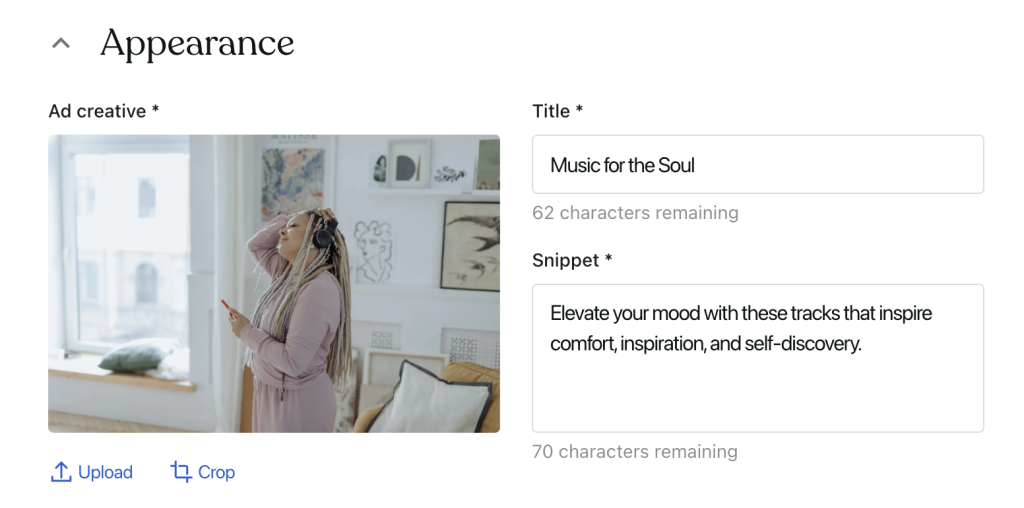
Im Abschnitt Zielgruppe kannst du durch die Auswahl aus den folgenden Dropdown-Menüs festlegen, wem deine Werbung angezeigt wird:
- Sprache: Wähle aus 15 Sprachen, die für deine Inhalte relevant sind. Hier kannst du mehrere Sprachen auswählen.
- Ort: Wähle geografische Regionen aus, in denen deine Kampagne angezeigt wird. Du kannst deine Zielgruppe eingrenzen, indem du die gewünschte(n) Region(en) auswählst. Wähle Überall aus, um deinen Beitrag allen potenziellen Besuchern unabhängig von ihrem Standort anzuzeigen.
- Interessen: Wähle die Interessen deiner anvisierten Zielgruppe aus. Wähle Alle Themen aus, um deinen Beitrag allen potenziellen Besuchern unabhängig von deren Interessen anzuzeigen. Hier kannst du mehrere Interessen auswählen.
Wenn du deine Einstellungen auf diesem Bildschirm anpasst, zeigt die Anzeigenzusammenfassung deine Änderungen sowie die geschätzten Aufrufe für deine Kampagne an, d. h., wie oft deine Werbung angezeigt wird.
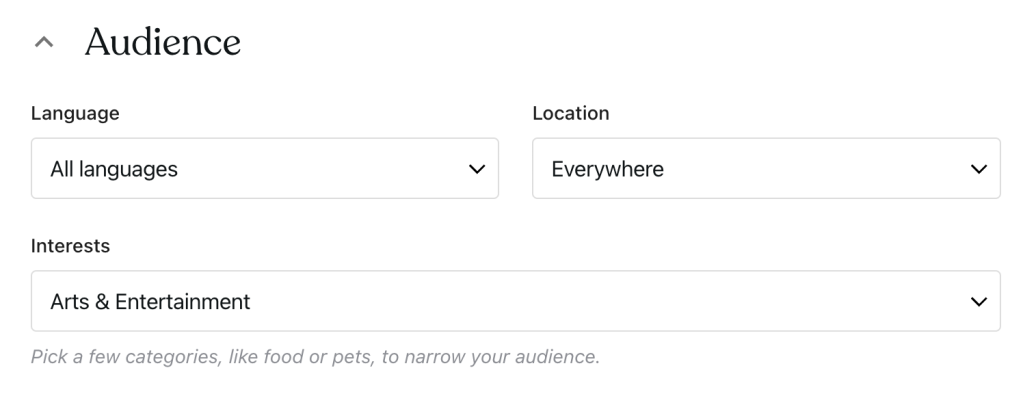
Im Abschnitt „Budget und Dauer“ kannst du festlegen, wie viel du für deine Kampagne ausgeben möchtest:
- Tägliches Budget: Ziehe den Slider nach oben oder unten, um zwischen mindestens 5 USD und höchstens 50 USD pro Tag zu wählen. Derzeit wird nur USD als Währung unterstützt.
- Startdatum: Wähle den Starttermin für deine Kampagne aus.
- Dauer: Wähle die Anzahl der Tage, an denen deine Kampagne laufen soll (zwischen 1 und 28 Tagen).
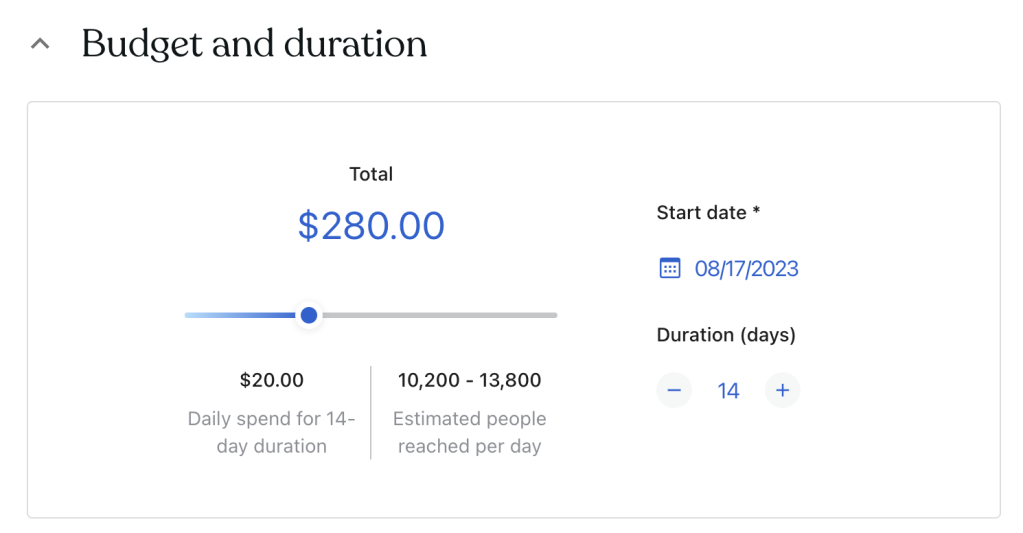
Geschätzte Aufrufe
Wenn Besuchern auf einer bestimmten Website deine Werbung angezeigt wird, gilt dies als „Aufruf“. Wenn du deine Budget- und Zielgruppenauswahl anpasst, wird dir eine Schätzung darüber angezeigt, wie viele Personen du mit deiner Werbung erreichen wirst. Dies wird im Abschnitt Geschätzte Aufrufe auf der rechten Seite angezeigt.
Kampagnen werden auf CPM-Basis bezahlt. CPM steht für cost per mille (Kosten pro Tausend) (mille ist das lateinische/französische Wort für Tausend). Das bedeutet, dass dir deine Kampagne pro 1.000-mal Anzeigen deiner Werbung berechnet wird.
Es ist jedoch wichtig zu verstehen, dass diese Aufrufe keine Garantie dafür bieten, dass Besucher auf deine Anzeige klicken. Wie bei den meisten Formen des Marketings hängen die besten Ergebnisse davon ab, dass das Interesse deiner Zielgruppe in dem Moment geweckt wird. Achte darauf, eine Werbeanzeige zu erstellen, die dem Publikum entspricht, das du erreichen möchtest.
💡
Es ist üblich, zwei Werbeanzeigen gleichzeitig zu testen, jede mit einem anderen Text und/oder anderen Bildern. Sieh dir nach einiger Zeit an, welche Werbung besser abschneidet. Kündige die weniger erfolgreiche Werbung und erhöhe das Budget für deine erfolgreichere Werbung.
Es ist wichtig, die Reichweite mit der Relevanz der Inhalte für deine Zielgruppe in Einklang zu bringen. Dadurch kannst du die Anzahl der Klicks auf deine Werbung maximieren und letztlich auch den Traffic, den die Werbung für deine Website erzeugt. Wenn du dir nicht sicher bist, welchen Betrag du für dein Budget wählen sollst, schlagen wir vor, mit 5 USD pro Tag über 7 Tage zu beginnen und den Betrag dann je nach deinen Ergebnissen zu erhöhen.
Maximales Budget
Im Abschnitt „Maximales Budget“ auf der rechten Seitenleiste wird dein maximales Budget basierend auf deinem gewählten Tagesbudget und der gewählten Dauer angezeigt.
Wenn du für 7 Tage ein Budget von 5 USD pro Tag festlegst, bedeutet das nicht, dass deine Kampagne 35 USD kostet. Stattdessen werden im Budget die maximalen Kosten festgelegt, die du basierend auf deinen geschätzten Aufrufen für eine bestimmte Kampagne ausgibst. Die tatsächlichen Ausgaben können geringer sein als dein Budget, da sie von der Anzahl der Aufrufe abhängen, die tatsächlich erfolgt sind, anstatt von der ursprünglichen Schätzung.
Unter Erweiterte Einstellungen findest du die folgenden Optionen:
- Zielgeräte: Lege fest, ob dein Beitrag von Besuchern auf Desktop-Computern oder Mobilgeräten gesehen werden soll. Wähle „Alle Geräte“ aus, um deinen Beitrag allen potenziellen Besuchern unabhängig von deren Gerät anzuzeigen.
- Ziel-URL: Wähle aus, wohin der Leser beim Klicken auf die Anzeige weitergeleitet wird – entweder zu dem ursprünglichen Beitrag oder der ursprünglichen Seite, den/die du ausgewählt hast, oder zur Startseite deiner Website.
Gib im Abschnitt Zahlung deine Kreditkartendaten ein und klicke auf den Button Absenden. Es werden dir erst dann Kosten in Rechnung gestellt, wenn die Werbung genehmigt wurde und auf unserem Netzwerk von Websites geschaltet wird.
Zahlungen werden automatisch wöchentlich auf der Grundlage der ausgelieferten Impressionen in diesem Zeitraum geleistet (d. h., wie oft deine Werbung geschaltet wurde). Die Kosten für die Schaltung von Werbung für alle deine Werbeaktionen werden dir wöchentlich in Rechnung gestellt. Wenn du ein Blaze-Guthaben hast, wird dieses immer zuerst verwendet, bevor deine Karte belastet wird.
📌
Selbst wenn deine Kampagne deine geschätzten Aufrufe übersteigt, werden deine Kosten nie dein festgelegtes Budget überschreiten.
Wenn eine Zahlung erfolgt ist, erhältst du einen Beleg an die E-Mail-Adresse, die in deinem WordPress.com-Konto hinterlegt ist.
Du kannst deine Kampagnen jederzeit kündigen. Dir wird nur der Teil deiner Kampagne in Rechnung gestellt, der bis zu diesem Zeitpunkt bereits angezeigt wurde. Die Kosten für bereits angezeigte Werbung können nicht zurückerstattet werden. Stelle also sicher, dass du dein Budget auf einen Betrag festlegst, den du zu zahlen bereit bist.
Wir überprüfen alle Blaze-Kampagnen auf die Einhaltung unserer Werberichtlinien, bevor andere sie sehen.
Wir versuchen, Werbung so schnell wie möglich freizuschalten. Es dauert aber mindestens 24 Stunden, bis die Werbung überprüft ist. Dieser Zeitraum kann sich ändern, je nachdem, wie viele Inhalte wir überprüfen müssen.
Wenn dein Beitrag genehmigt wurde, erhältst du eine E-Mail, in der bestätigt wird, dass dein Beitrag genehmigt wurde und veröffentlicht wird.
Dein Beitrag wird abgelehnt, wenn er gegen unsere Werberichtlinien verstößt. Es fallen keine Kosten für dich an, wenn dein Beitrag abgelehnt wird.
Rufe in deinem Dashboard Tools → Werbung auf und klicke auf den Tab Kampagnen, um die derzeit aktiven Kampagnen anzuzeigen. Du siehst die Details deiner Live-Werbung und alle Werbeanzeigen, die zur Freischaltung anstehen.
Klicke auf eine beliebige Kampagne, um Informationen anzuzeigen, darunter:
- Aufrufe, Klicks und die Klickrate deiner Werbung.
- Die Dauer und das Budget, einschließlich der bisherigen Ausgaben und des verbleibenden Betrags für dein Budget.
- Ein Vergleich des Traffics, der durch die Werbung erzeugt wurde, und des organischen Traffics auf der Seite, der nicht aus der Werbung stammt.
📌
Jedes Analysetool funktioniert ein wenig anders. Es kann also sein, dass du Klicks für deine Kampagne siehst, die in den Statistiken deiner Website oder deinem bevorzugten Analysetool erst nach ein paar Stunden oder vielleicht sogar erst am nächsten Tag erscheinen.
Wenn du eine Kampagne beenden möchtest, führe die folgenden Schritte aus:
- Navigiere in deinem Dashboard zu Tools → Werbung und klicke auf den Tab Kampagnen.
- Klicke auf die Kampagne, die du beenden möchtest.
- Klicke auf den Link Kampagne anhalten.
Wird eine Kampagne abgebrochen, läuft sie nicht weiter und kann nicht neu gestartet werden.
Wenn du eine bereits eingereichte Kampagne bearbeiten musst, musst du diese Kampagne abbrechen, eine neue mit den erforderlichen Änderungen erstellen und diese dann zur Genehmigung einreichen.
Deine Werbekampagne wird innerhalb des Netzwerks auf sämtlichen Tumblr-Websites und kostenlosen WordPress.com-Websites mit der Beschriftung „Werbung“ veröffentlicht. Siehe Beispiel:
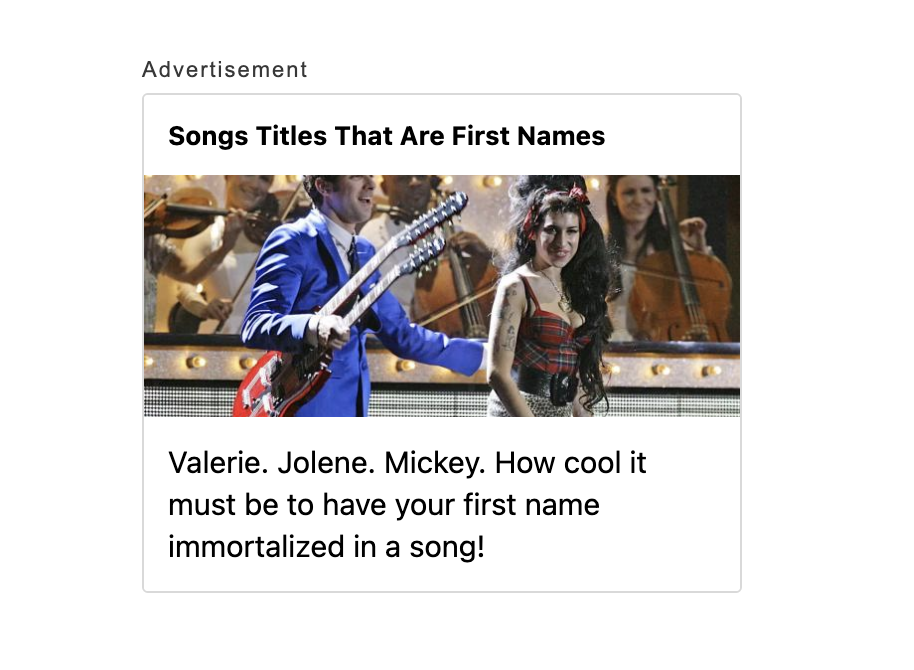
Weitere Informationen findest du in unseren Werberichtlinien und Geschäftsbedingungen.